Hoe om `n beeld te skuur met Microsoft Paint
Hierdie artikel sal jou wys hoe om `n prent te gebruik met behulp van Microsoft Paint.
conținut
stappe

1
Vind die prentjie wat jy wil oes en klik regs daarop. As u dit doen, sal u `n aftrekkieslys oopmaak.

2
Plaas die muis oor Open met. Hierdie opsie is in die middel van die keuselys.

3
Klik op verf Dit is langs `n blou ikoon wat `n palet verf verteenwoordig.

4
Klik op ▼ onder Kies. Die opsie kies is in die "Beeld" -afdeling van die Tuisblad, wat bo-aan die "Verf" -venster is.

5
Klik op Reghoekige seleksie. Dit is die eerste opsie in die keuselys.

6
Klik en sleep die prent. As jy dit doen, sleep dit `n reghoekige stippellyn oor die prent. Enigiets wat binne die gestippelde lyn is, sal bly wanneer die beeld afgewerk word.

7
Klik op Gewas. Dit is bo-aan die opsie `Beeld` en regs van kies. Deur op hierdie knoppie te druk, sal enige iets wat buite die stippellyne is, verwyder word, en slegs die deel van die beeld wat binne is, verlaat.
wenke
- Na die opening van die keuselys wat hieronder is kies, U kan ook op klik Vrye vorm seleksie Om `n gratis uitsnyarea te teken (bv. nie reghoekig nie).
waarskuwings
- As jou prent gekies is, wees versigtig om nie te druk nie verwyder. As jy per ongeluk die prent uitvee, klik die pyltjie terug bo aan die bladsy om die foute te onttrek.
Deel op sosiale netwerke:
Verwante
 Hoe om kommentaar in Microsoft Word te voeg
Hoe om kommentaar in Microsoft Word te voeg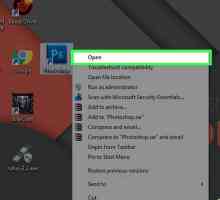 Hoe om die agtergrondkleur in Photoshop te verander
Hoe om die agtergrondkleur in Photoshop te verander Hoe om die agtergrond van `n prent in MS Paint (groen skerm) te verander
Hoe om die agtergrond van `n prent in MS Paint (groen skerm) te verander Hoe om die ikoon van `n EXE-lêer te verander
Hoe om die ikoon van `n EXE-lêer te verander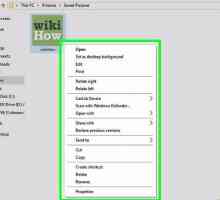 Hoe om `n prent in Microsoft Paint te verander
Hoe om `n prent in Microsoft Paint te verander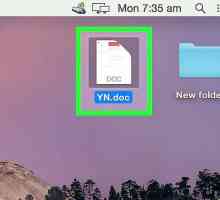 Hoe om te skakel Woord na JPEG
Hoe om te skakel Woord na JPEG Hoe om lyne te teken in Microsoft Word
Hoe om lyne te teken in Microsoft Word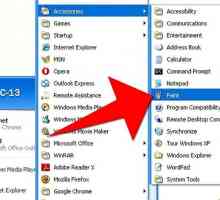 Hoe om `n blom in Microsoft Paint te teken
Hoe om `n blom in Microsoft Paint te teken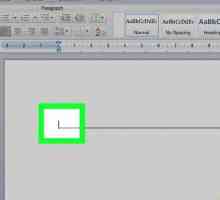 Hoe om `n horisontale lyn in Microsoft Word te verwyder
Hoe om `n horisontale lyn in Microsoft Word te verwyder Hoe om in PDF te skandeer
Hoe om in PDF te skandeer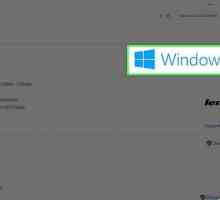 Hoe om abstrakte kuns in Microsoft Paint te maak
Hoe om abstrakte kuns in Microsoft Paint te maak Hoe om eenvoudige pixeltekeninge in Microsoft Paint te maak
Hoe om eenvoudige pixeltekeninge in Microsoft Paint te maak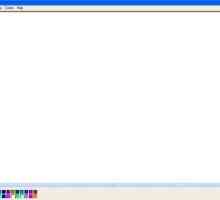 Hoe om in te zoom op `n foto in Microsoft Paint
Hoe om in te zoom op `n foto in Microsoft Paint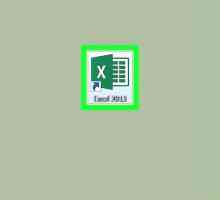 Hoe om `n lyngrafiek in Microsoft Excel te maak
Hoe om `n lyngrafiek in Microsoft Excel te maak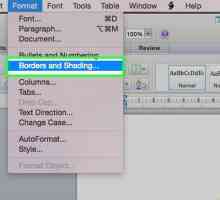 Hoe om `n plakkaat te maak met behulp van Microsoft Word
Hoe om `n plakkaat te maak met behulp van Microsoft Word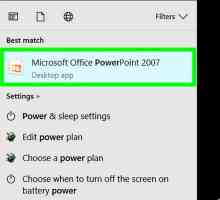 Hoe om `n PowerPoint-sjabloon te maak
Hoe om `n PowerPoint-sjabloon te maak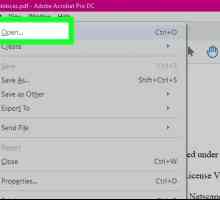 Hoe om bladsye in `n PDF-dokument te besaai
Hoe om bladsye in `n PDF-dokument te besaai Hoe om grafika in Microsoft Publisher te versamel
Hoe om grafika in Microsoft Publisher te versamel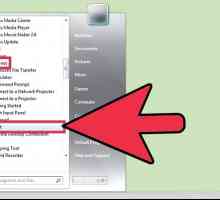 Hoe om Microsoft Paint in Windows te gebruik
Hoe om Microsoft Paint in Windows te gebruik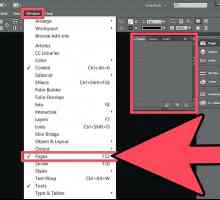 Hoe om `n bladsy in InDesign by te voeg
Hoe om `n bladsy in InDesign by te voeg Hoe om `n ikoon in Paint te skep
Hoe om `n ikoon in Paint te skep
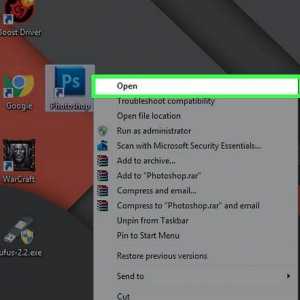 Hoe om die agtergrondkleur in Photoshop te verander
Hoe om die agtergrondkleur in Photoshop te verander Hoe om die agtergrond van `n prent in MS Paint (groen skerm) te verander
Hoe om die agtergrond van `n prent in MS Paint (groen skerm) te verander Hoe om die ikoon van `n EXE-lêer te verander
Hoe om die ikoon van `n EXE-lêer te verander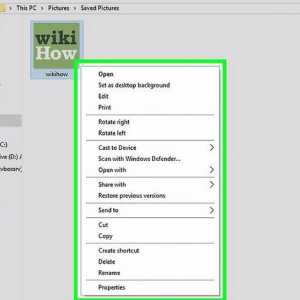 Hoe om `n prent in Microsoft Paint te verander
Hoe om `n prent in Microsoft Paint te verander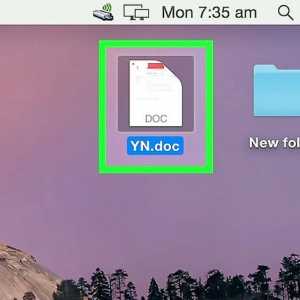 Hoe om te skakel Woord na JPEG
Hoe om te skakel Woord na JPEG Hoe om lyne te teken in Microsoft Word
Hoe om lyne te teken in Microsoft Word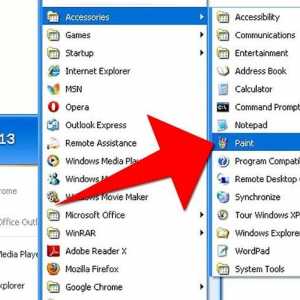 Hoe om `n blom in Microsoft Paint te teken
Hoe om `n blom in Microsoft Paint te teken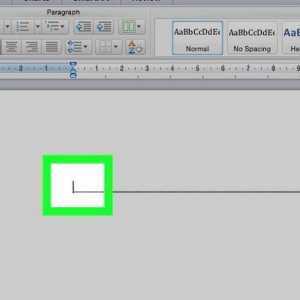 Hoe om `n horisontale lyn in Microsoft Word te verwyder
Hoe om `n horisontale lyn in Microsoft Word te verwyder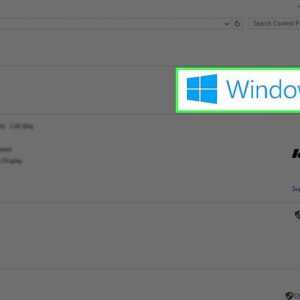 Hoe om abstrakte kuns in Microsoft Paint te maak
Hoe om abstrakte kuns in Microsoft Paint te maak